إصلاح: توقف مشاركة Instagram على Facebook في مشكلة العمل
Miscellanea / / August 04, 2021
مؤخرا، فيسبوك يندمج مع Instagram من أجل توفير تجربة مستخدم محسّنة أكثر إلى أكثر من مليار جمهور. على مدار العام ، حصل Instagram على الكثير من الأسماء والشهرة. ولكن ، لا يبدو الأمر بعد الدمج ، فإن استخداماتهم تمر بمشكلات مختلفة بانتظام. على سبيل المثال ، لبضعة أيام ، اشتكى بعض المستخدمين من توقف مشاركة Instagram الخاصة بهم على Facebook عن العمل والآن لا يمكنهم مشاركة المنشور في كلا النظامين الأساسيين في وقت واحد.
بصرف النظر عن هذا ، إذا كانت عيناك تبحثان عن الحلول المناسبة لإصلاح هذا الخطأ. إذن ، ربما أنت في الجنة الصحيحة. نعم ، تسمعه بشكل صحيح. لذلك ، اليوم ، هنا في هذا الدليل ، سنخبرك كيف يمكنك إصلاح ما إذا كانت مشاركة Instagram على Facebook قد توقفت عن العمل على هاتفك الذكي. لذلك ، بدون مزيد من اللغط ، دعنا نبدأ مع الدليل.

محتويات الصفحة
-
كيفية إصلاح Instagram Share to Facebook توقف مشكلة العمل
- الإصلاح 1: تسجيل الخروج من كلا الجهازين
- الإصلاح 2: ربط حساب Facebook الخاص بك بشكل صحيح
- الإصلاح 3: تغيير كلمة مرور Facebook الخاصة بك
- الإصلاح 4: حذف Instagram من Facebook
- الإصلاح 5: إلغاء ربط Facebook
- استنتاج
كيفية إصلاح Instagram Share to Facebook توقف مشكلة العمل
في الآونة الأخيرة ، بدأ المستخدمون يشكون من أنه سيتم عرض نفس المنشور مسبقًا كلما نشروا شيئًا ما على Instagram في Facebook. لكن الآن ، لا يظهر في وقت Facebook بعد تحديث التصحيح الأخير. أعرف في بعض الأحيان أن هذا النوع من المشكلات يزعج المستخدمين. لكن ثق بي! يمكنك إصلاح هذا الخطأ المزعج بسهولة باستخدام طريقتين. ولكن ، نعم ، تحتاج إلى قراءة الدليل حتى النهاية لأن كل خطوة مهمة. إذن ، إليك الخطوات التي يجب عليك اتباعها:
الإصلاح 1: تسجيل الخروج من كلا الجهازين
تم الإبلاغ عن العديد من المستخدمين أنه من خلال القيام بذلك ، تم حل مشكلة المشاركة التي توقفت عن العمل. لذا ، أوصيك بتجربة هذا مرة واحدة ومعرفة ما إذا كان يساعدك:
- افتح تطبيق Instagram الخاص بك ، وانقر فوق الملف الشخصي واضغط على الخطوط العمودية الثلاثة الموجودة في الزاوية العلوية اليمنى من الشاشة. ثم حدد الإعدادات.
- الآن ، حدد موقع واضغط على زر تسجيل الخروج.
- وبالمثل ، من أجل تسجيل الخروج من Facebook ، افتح تطبيق Facebook الخاص بك ، وانقر فوق أيقونة الخطوط الثلاثة الموجودة في الزاوية العلوية اليمنى من الشاشة.
- بعد ذلك ، ما عليك سوى تحديد موقع خيار تسجيل الخروج وتحديده.
هذا كل شيء. الآن ، تحتاج إلى تسجيل الدخول إلى Facebook أولاً ثم إلى Instagram. بعد ذلك ، اربط كلا الحسابين باستخدام الإصلاح 2.
الإصلاح 2: ربط حساب Facebook الخاص بك بشكل صحيح
- قم بتشغيل Instagram وانقر فوق الملف الشخصي. الآن ، اضغط على الخطوط العمودية الثلاثة الموجودة في الزاوية العلوية اليمنى. ثم اضغط على الإعدادات.
- بعد ذلك ، حدد خيار الحساب وانقر على الحسابات المرتبطة. الآن ، من بين خيارات الربط المختلفة ، تحتاج إلى تحديد Facebook. إذا طُلب منك ، امنحه الإذن.
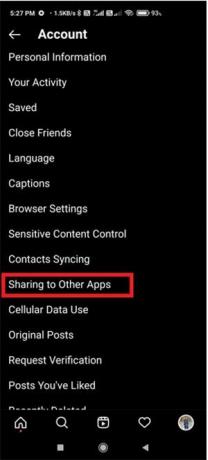
- الآن ، للتأكد من أن حسابك مرتبط أم لا ، يمكنك التحقق من ذلك ، إذا تحولت علامة Facebook الخاصة بك إلى اللون الأزرق. هذا يعني أن الحساب تم ربطه وتنشيطه بنجاح الآن.

هذا كل شيء. الآن ، تم ربط كلا الملفين الشخصيين بنجاح. يمكنك الآن التحقق مما إذا تم حل المشكلة أم لا.
الإصلاح 3: تغيير كلمة مرور Facebook الخاصة بك
أفاد العديد من اللاعبين في جميع أنحاء العالم أن تغيير كلمة مرور Facebook ، يساعدهم في حل الخطأ بشكل دائم. لذلك ، يمكنك أيضًا تصويرها. فيما يلي خطوات تغيير كلمة مرور Facebook ، في حالة عدم معرفتك.
الإعلانات
- قم بتشغيل تطبيق Facebook وحدد الخطوط العمودية الثلاثة الموجودة في الزاوية العلوية اليمنى من الشاشة. بعد ذلك ، حدد موقع وانقر على الإعدادات. على الأرجح ، ستحصل على هذا الخيار ضمن خيار الإعدادات والخصوصية.
- ثم اضغط على زر الأمان وتسجيل الدخول. بعد ذلك ، حدد خيار تغيير كلمة المرور. ثم اكتب كلمة مرور قوية وقم بتغييرها. الآن ، قد تحتاج إلى تسجيل الدخول مرة أخرى باستخدام كلمة المرور التي تم تعيينها حديثًا.

هذا كل شيء. الآن ، يمكنك فتح Instagram ومعرفة ما إذا تم حل المشكلة أم لا. ومع ذلك ، من المحتمل الآن أن يتم حل مشكلة مشاركة Instagram على Facebook.
الإصلاح 4: حذف Instagram من Facebook
هذا حل فعال آخر يمكنك تجربته. لكن ، نعم ، ضع في اعتبارك أنه من خلال القيام بذلك ، تكون قد قمت بنشر جميع منشورات Instagram التي تمت إزالتها من Facebook مسبقًا. إذا لم تكن لديك مشكلة في ذلك ، فاتبع الخطوات الواردة أدناه:
الإعلانات
- قم بتشغيل Facebook باستخدام متصفحك وانقر فوق سهم الإسقاط الصغير الموجود في القائمة العلوية من الشاشة. ثم ، انقر فوق "الإعدادات" من تلك القائمة.
- بعد ذلك ، حدد موقع وحدد خيار التطبيقات والمواقع الإلكترونية.
- ثم ، من قائمة التطبيقات ، حدد Instagram. هذا كل شيء. الآن ، اضغط على زر إزالة.
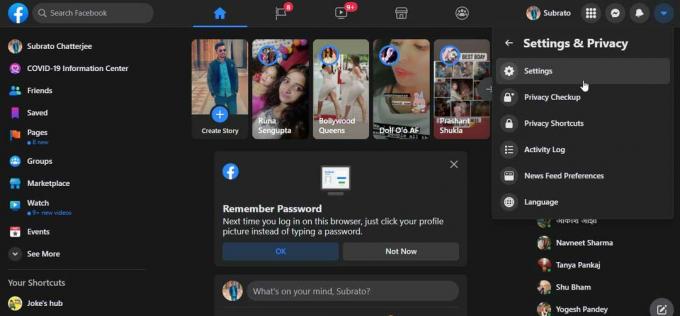
- الآن ، بمجرد إزالة حسابك ، يمكنك مرة أخرى ربط حسابك على Facebook و Instagram مع كل منهما أخرى وابدأ في الاستمتاع بها لأن مشاركة Instagram الخاصة بك على Facebook توقفت عن العمل تم الحل.
الإصلاح 5: إلغاء ربط Facebook
إنه الخيار الأفضل لأننا في بعض الأحيان قمنا بتغيير كلمة مرور Facebook الخاصة بنا. ولكن نظرًا لأن Instagram الخاص بنا مرتبط بحسابنا على Facebook ، فلا يزال يتم تسجيل الخروج منه حتى بعد تغيير كلمة المرور. ولكن ، بفضل هذه الميزة ، توقف Instagram عن نشر تحميلاتك على Facebook بسبب مخاوف أمنية.
لذلك ، إذا كنت تقوم أيضًا بتغيير Facebook الخاص بك في الآونة الأخيرة ، فأوصيك بإلغاء ربط حسابك على Facebook بـ Instagram ثم ربطه مرة أخرى. بمجرد الانتهاء ، تحقق مما إذا تم حل المشكلة أم لا.
استنتاج
لذلك ، من المحتمل الآن أن يتم حل مشكلة مشاركة Instagram الخاصة بك على Facebook. ولكن ، إذا كنت لا تزال تواجه نفس المشكلة ، فأوصيك بالاتصال بفريق الدعم واطلب منهم المساعدة في حل هذه المشكلة. على الرغم من أنك لا تحتاج إلى أي شيء آخر غير المذكور أعلاه في هذا الدليل ، فلا يزال لديك أي شكوك ، فيرجى إخبارنا في قسم التعليقات.


![طريقة سهلة لجذر iVoomi iV505 باستخدام Magisk [لا حاجة إلى TWRP]](/f/0b0c958b4e927455f1b57d6d07004a9a.jpg?width=288&height=384)
